このシリーズ?も3回目、正直誰の参考にもならない内容ですのでそろそろ切り上げたい気がしているんですよね...さあ、今回でエンドを迎えることができるのか?
前回でPythonインストールが完了したところまでお話いたしました。前回を簡単におさらいするとPythonインストール時にはカスタムインストールを選択し、インストール先を「ローカルユーザーのappdata内にインストールしないこと」を守ること、というところです(たったそれだけのことか...)。
それではPythonの準備もできましたし「ドロ沼に嵌まる〜その1〜項番4」あたりに話に戻してESXiカスタムイメージを作りましょう。PowerCLIを起動して
PS C:¥> python –version
コマンドを投入してpythonバージョン情報が返ってくることを確認します。バージョン情報が返ってこない場合はPowerCLIからpythonが認識できていないということですので、くどいようですがこの先には進めません。次に作業フォルダに移動して
PS C:¥esxi-iso> .ESXi-Customizer-PS-v2.6.0.ps1 -v67 -vft -load net55-r8168
とコマンドを投入します。
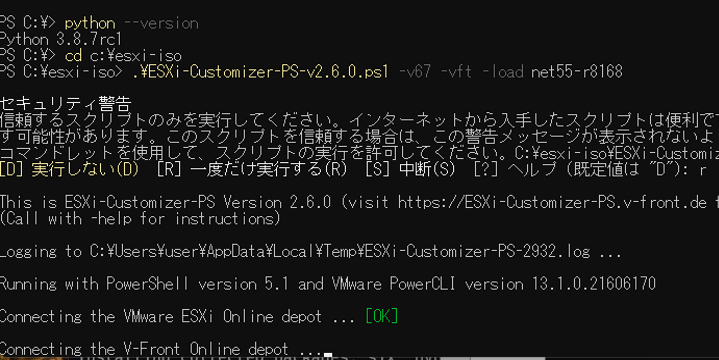
と順調に進むかのように見えましたが...今回は「Error retrieving file for VIB ‘VMware_bootbank_esx-ui….、Error opening file object for VIB…」とか言われています。あーいつになったら、このドロ沼から抜け出せるんだろう...
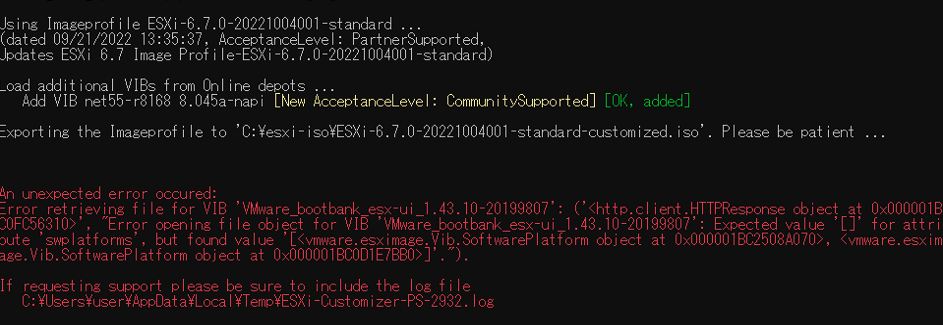
エラーメッセージを頼りにググってこのサイトに漂着しました。isoファイルを直接作成できるはずなのだがエラーとなる場合はozipオプションをつけてみよう、と言うことだそうです。いや全くネットって凄いですよね〜と感心しつつ
PS C:¥esxi-iso> .ESXi-Customizer-PS-v2.6.0.ps1 -ozip -v67 -pkgDir vib67
とコマンドを投入します。先程との違いは -ozip オプションをつけた点、及び -pkgDir vib67オプションとしてみた点です。
これは¥esxi-iso¥pkgDirフォルダを作成しそこにダウンロードしたネットワークドライバ用のVIBファイルを格納しておくと、-load net55-r8168 オプションのようにわざわざ明記しなくても良いというオプションだそうです。今回はどうやら最後まで処理が進み「All done.」ようやくイメージファイルができました。
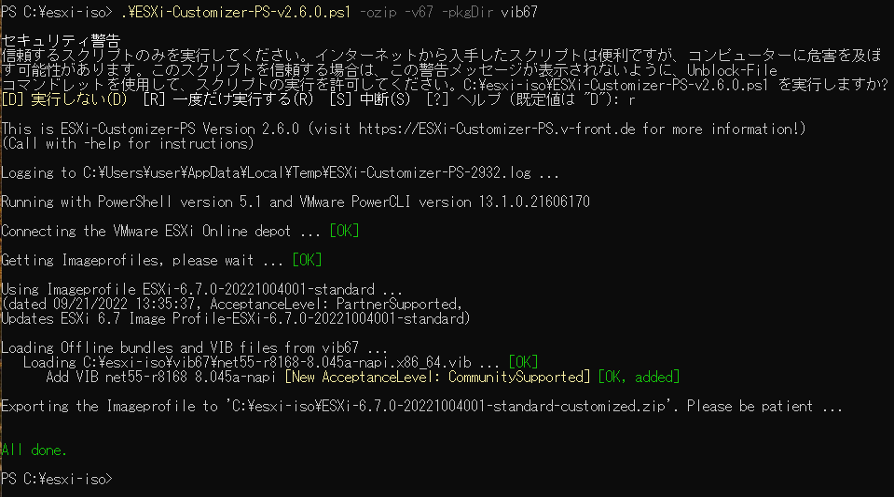
ただし今回はzip形式でイメージファイルを作りましたのでiso形式に変換します。
PS C:¥esxi-iso> .ESXi-Customizer-PS-v2.6.0.ps1 -izip ‘C:¥esxi-iso¥ESXi-6.7.0-20221004001-standard-customized.zip’
と入力します。ここで指定するzipファイル名称は、ひとつ前で作成されたzipファイル名称となります。そして「All done.」を確認。ついにisoファイルが完成しました!!
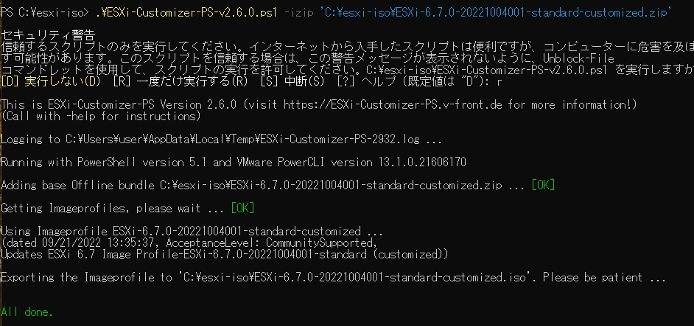
いつの間にか嵌まってしまったドロ沼から、無事帰って参りました!!。長い長い道のりでしたが、こうして遂にイメージファイルを作り上げることができたのであります。めでたしめでたし。
あれ?最初に「うまく行かなかった」って言ってますよね、ホントに成功したの?
そうなんです。ここでついにイメージファイルが完成したはずなんですが、そのイメージファイルを使ってESXiをインストールしてみると
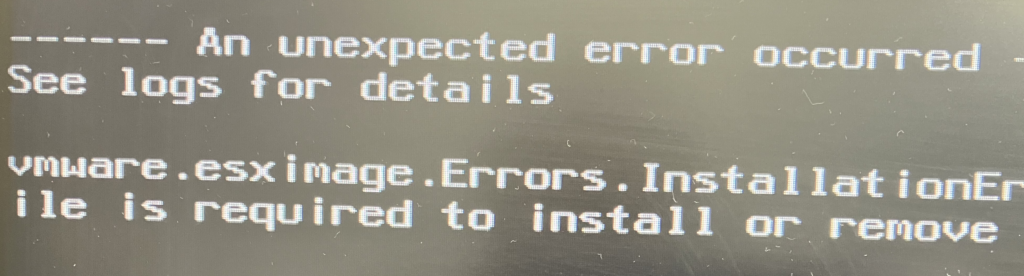
画面のハードコピーがうまく撮れてないのでここに書き出すと
vmware.esximage.Errors.InstallationError:(none,’No image profile is found on the host or image profile is empty.An image profile is required to install or remove VIBs. To install an image profile,use the esxcli image profile install command.’)
ESXiインストーラは起動するのですが、インストールを開始しようとすると「このインストーラのイメージプロファイルは空です」という意味であろうメッセージが表示されインストールを進める事ができません。イメージプロファイルが空のインストーラって何よ?と思い、調べてみると「イメージ プロファイルは、ESXi のインストール プロセスまたは更新プロセスで使用される一連の VIB を定義します」と出てきます。
もしかしてネットワークドライバ用のVIBファイルが良くないのかな?と思い、ネットワークドライバを追加しない状態(つまり素の状態だと思われるもの)で再度試してみましたがやはり同じメッセージでエラーになります。
この後も試行錯誤しつつあれこれイメージファイルを作って何度もチャレンジを繰り返しているうちにふと気付きました。
「これまで何日間この作業に没頭してるんだっけ...」
ついつい夢中になりあちこちのサイトを参考にしつつチャレンジを繰り返してきましたが、当初「SwitchBot買わずに済ませる」程度のお気楽な話であったはずですが、いつの間にか割に見合わない時間(コスト)を投入して、さらに悪いことにどんどんドロ沼に嵌まり込んでしまっているじゃありませんか。
と言う訳で....熟考30分...この作業は一旦中断することとしました。どう考えてもSwitchBot購入した方が早いですものね。あ〜気付いて良かった、ドロ沼から抜け出すことはできなかったまでも、この世に生還できたような気はします。もちろん苦い言い訳と言うことは重々承知です。
今回のチャレンジはWindows11環境でしたが、以前の成功体験を振り返ってみるとWindows10環境での出来事でしたし、参考にしたサイトの更新日から類推するにWindows10環境下でのカスタムイメージ作成を前提にしているようで、Windows11だと材料集めが異なってくる可能性がありますね。そうして振り返ってみると
1.VMwarePowerCLIインストールを〜その1〜にて下記のように
PS C:¥esxi-iso> Install-Module -Name VMware.PowerCLI
とコマンドを投入しましたがこれでインストールされたPowerCLIは13系で、以前のWin10でのPowerCLIの使い方が異なっている可能性があるのでは?と言う気がしております。しっかり理解するためにはここら辺の情報を見る必要がありますね(ありますね、って傍観者的態度取らず最初から見とけよ!!って怒られそう)。
2.vSphere ESXi Image Builder
もう一度あちこちの情報を辿っていく課程でこんな情報を見つけました。
「vSphere ESXi Image Builder を使用したインストールのカスタマイズ。vSphere ESXi Image BuilderをPowerCLI と共に使用して、サードパーティのネットワークドライバやストレージドライバも含めることができます。」
あれ?もしかしてこのImageBuilderを使うように仕様が変わっているんじゃないの?えーと何々?とまた試してみたくなってきたところではありますが、実は本来業務にかなり影響が出てしまっており、お客様から「そろそろ如何でしょうか?」と言う遠慮がちなクレームメールも到着し始めておりましたので、まずは仕事に戻らなくては。
この件は時間があるときにもう一度チャレンジしてみることとします。以上、長々とお付き合いいただき有り難うございました。
